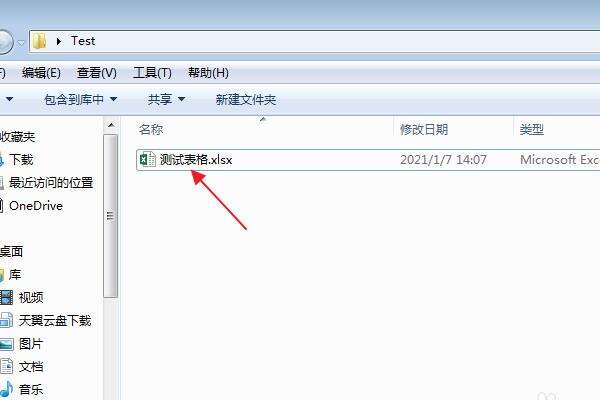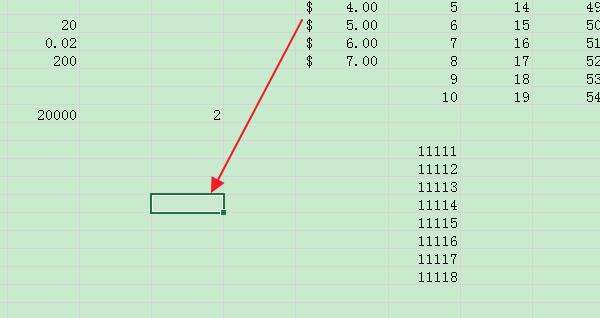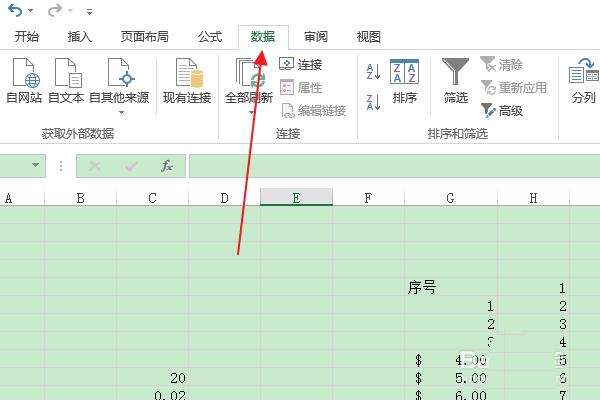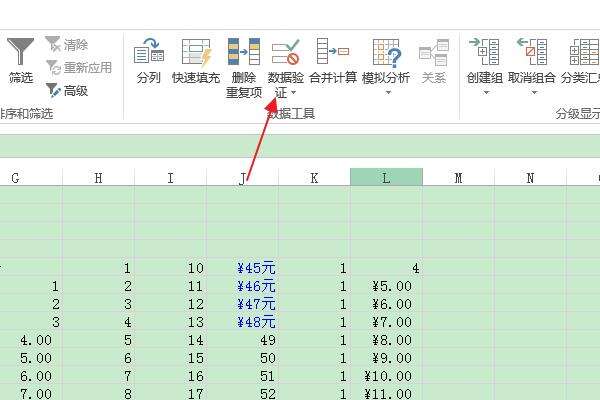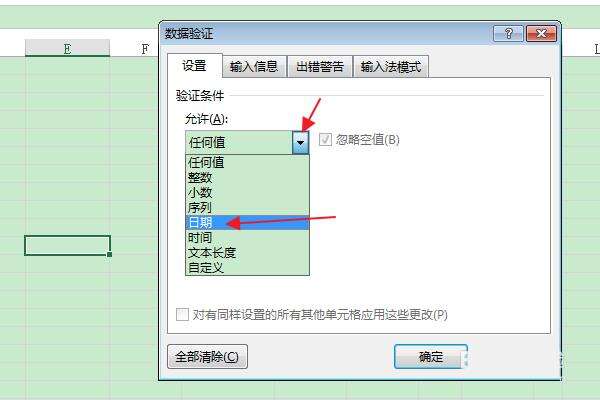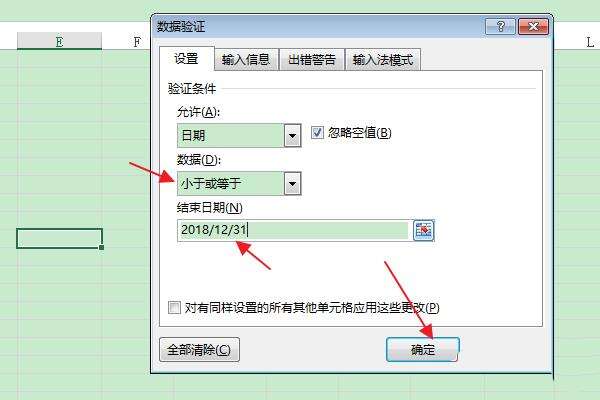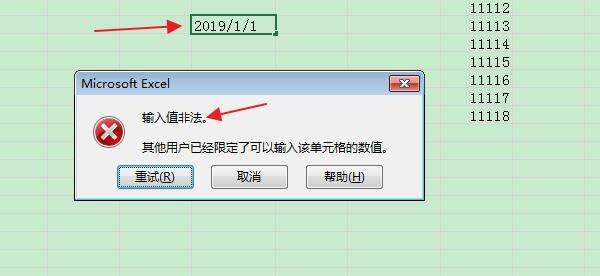Excel表格怎么限制只能输入2019年之前的日期?
办公教程导读
收集整理了【Excel表格怎么限制只能输入2019年之前的日期?】办公软件教程,小编现在分享给大家,供广大互联网技能从业者学习和参考。文章包含462字,纯文字阅读大概需要1分钟。
办公教程内容图文
2、在编辑区中,选中需要限制日期输入范围的单元格。
3、在上方功能区,点击“数据”选项卡。
4、点击“数据工具”组中的“数据验证”按钮。
5、在弹出的“数据验证”对话框中,在“允许”下拉框中选择“日期”。
6、在“数据”下拉框中选择“小于或等于”,在“日期”框输入“2018/12/31”,点击确定。
7、返回编辑区,当在设置好的单元格中输入不在2019年之前的日期时(比如:2019/1/1),会有错误提示,说明设置成功。
相关推荐:
办公教程总结
以上是为您收集整理的【Excel表格怎么限制只能输入2019年之前的日期?】办公软件教程的全部内容,希望文章能够帮你了解办公软件教程Excel表格怎么限制只能输入2019年之前的日期?。
如果觉得办公软件教程内容还不错,欢迎将网站推荐给好友。